Hoe de knipperfrequentie van de cursor in Windows 7 te veranderen
U kunt veel verschillende dingen veranderen aan de manier waarop uw Windows 7-computer werkt, waaronder enkele dingen die u waarschijnlijk nooit had overwogen. Een van deze opties is de snelheid waarmee je cursor knippert. U kunt de cursor sneller laten knipperen of langzamer laten knipperen. Als dit een instelling is waarmee u vaak een probleem heeft, kan de mogelijkheid om te leren hoe u de knipperfrequentie van de cursor in Windows 7 kunt wijzigen, een echte redding zijn. Als u eenmaal de snelheid hebt aangepast waarmee de cursor knippert, moet u ook overwegen om naar enkele andere aanpasbare instellingen in het bedieningspaneel te kijken, zoals hoe u het klokformaat kunt wijzigen.
Windows 7 Cursor Knipperfrequentie
Net als de meeste andere instellingen die u in Windows 7 kunt configureren, vindt u deze optie in het Configuratiescherm. U moet zich vertrouwd maken met dit menu, omdat dit een goede manier is om uw Windows 7-installatie te personaliseren en beter te laten werken voor uw behoeften.
Stap 1: klik op de knop Start en klik vervolgens op Configuratiescherm in de kolom aan de rechterkant van het menu.
Stap 2: klik op het vervolgkeuzemenu Weergeven op in de rechterbovenhoek van het venster en klik vervolgens op de optie Kleine pictogrammen .

Stap 3: klik op de blauwe toetsenbordlink in het midden van het venster.
Stap 4: Sleep de schuifregelaar onder het gedeelte Knipperfrequentie van de cursor naar links om het langzamer te maken of naar rechts om het sneller te maken.
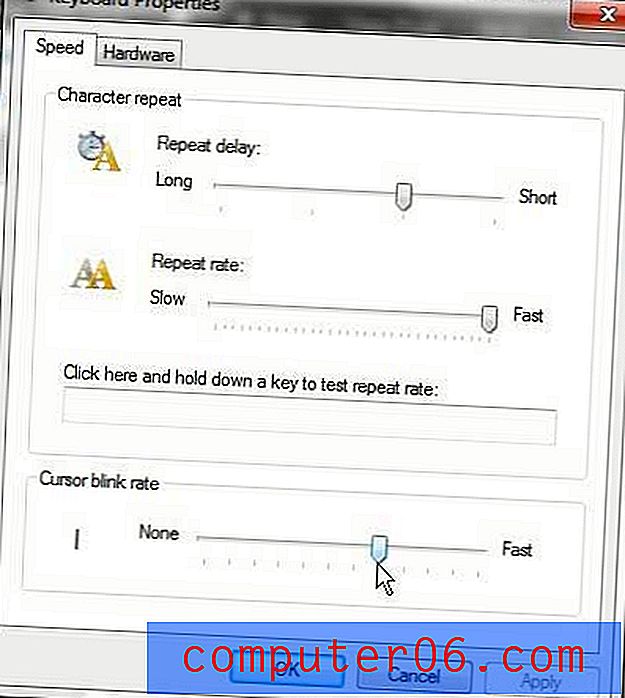
Stap 5: klik op de knop Toepassen en vervolgens op de knop OK .



